Oprogramowanie Thunderbird do Outlook Converter zawiera wiele inteligentnych ustawień domyślnych. Większość ustawień jest wstępnie skonfigurowana tak, aby dobrze działała w przypadku typowych migracji poczty e-mail. Ale mimo że narzędzie wykonuje wiele ciężkich prac, nadal ważne jest, aby zrozumieć, co robi każda opcja i jak wpływa na wyniki.
Maksymalne wykorzystanie możliwości konwersji Thunderbirda na Outlooka
Niezależnie od tego, czy przenosisz kilka wiadomości osobistych, czy obsługujesz pełne archiwum korespondencji zawodowej, wiedza o działaniu ustawień może pomóc w uniknięciu błędów, bądź zorganizowany, i upewnij się, że Twoje e-maile trafiają dokładnie tam, gdzie chcesz.
Dlatego przygotowaliśmy ten przewodnik. Poniżej, znajdziesz jasne objaśnienia każdej opcji, do czego służą, i jak z nich korzystać, aby mieć pewność na każdym etapie konwersji.
Sprawdź, czy klient poczty e-mail działa
The “Sprawdź, czy klient poczty e-mail działa” to ustawienie ma na celu zapobieganie błędom konwersji spowodowanym przez zablokowane pliki w skrzynce pocztowej. Gdy Thunderbird jest aktywnie uruchomiony i folder, takie jak Skrzynka odbiorcza, jest wybrany, odpowiedni plik skrzynki pocztowej zostaje zablokowany przez aplikację. Ta blokada ogranicza dostęp do pliku, czyniąc go nieczytelnym za pomocą narzędzi zewnętrznych, łącznie z oprogramowaniem do konwersji.
Włączając tę opcję, nasz konwerter Thunderbirda sprawdza, czy Thunderbird jest aktualnie otwarty i uzyskuje dostęp do plików skrzynki pocztowej. Jeśli wykryje, że Thunderbird jest uruchomiony, może wstrzymać proces lub poprosić użytkownika o zamknięcie klienta poczty e-mail, unikając w ten sposób konfliktów dostępu do plików i potencjalnych błędów konwersji.
Dlaczego to ma znaczenie
Zablokowane pliki skrzynek pocztowych są jedną z najczęstszych przyczyn błędów konwersji. Bez tego zabezpieczenia, użytkownicy mogą napotkać komunikaty typu: "Błąd: Nie można odczytać pliku skrzynki pocztowej. Nawrócenie zatrzymane.”
Może to być szczególnie frustrujące podczas migracji na dużą skalę lub podczas pracy pod napiętymi terminami. The “Sprawdź, czy klient poczty e-mail działa” opcja działa jako środek proaktywny, upewniając się, że pliki źródłowe są dostępne i dostępne przed rozpoczęciem konwersji.
Przykład
Wyobraź sobie, że przenosisz wiadomości e-mail z Thunderbirda do Outlooka dla zespołu pracowników zdalnych. Jeden z członków zespołu zapomina zamknąć Thunderbirda przed rozpoczęciem konwersji. Konwerter próbuje uzyskać dostęp do swojego pliku w skrzynce odbiorczej, ale jest zamknięte, powodując niepowodzenie całego procesu.
Z włączoną tą opcją, konwerter Thunderbirda wcześnie wykrywa problem, ostrzega użytkownika, i pozwala im zamknąć Thunderbirda przed kontynuowaniem. To nie tylko oszczędza czas, ale także zapobiega utracie danych i frustracji.
Najlepsze praktyki
Aby w pełni wykorzystać tę funkcję:
-
- Zawsze zamykaj Thunderbirda przed rozpoczęciem konwersji.
- Włącz opcję „Sprawdź, czy klient poczty e-mail działa” w ustawieniach konwertera.
- Uruchom konwersję jako administrator, aby zapewnić pełny dostęp do plików skrzynki pocztowej.
- Poinformuj członków zespołu o znaczeniu zamknięcia Thunderbirda na czas migracji.
Poprawne kodowanie wiadomości e-mail (Mac/Unix do wygrania)
Podczas przejścia z Thunderbirda do Outlooka, Jednym z często pomijanych wyzwań jest zgodność kodowania wiadomości e-mail w różnych systemach operacyjnych. Thunderbird przechowuje wiadomości e-mail w formacie zwykłego tekstu, i sposób, w jaki ten tekst jest kodowany, zwłaszcza podziały wierszy i znaki specjalne, mogą się różnić w zależności od tego, czy wiadomości e-mail zostały utworzone w systemie macOS, Linuksa, lub Windowsa.
“Poprawne kodowanie wiadomości e-mail (Mac/Unix do wygrania)” opcja jest domyślnie włączona, ta funkcja gwarantuje, że Twoje wiadomości zostaną dokładnie zinterpretowane i wyświetlone w Outlooku, niezależnie od systemu operacyjnego, z którego pochodzą.
Dlaczego kodowanie ma znaczenie
Różne systemy operacyjne stosują różne standardy formatowania tekstu.
Na przykład:
-
- macOS i Unix/Linux używają LF (Kanał liniowy) dla przerw w linii.
- Windows używa CRLF (Powrót karetki + Kanał liniowy).
Kiedy te różnice nie są uwzględnione, przekonwertowane e-maile mogą zawierać dziwne artefakty, takie jak =A=0, źle umiejscowione podziały linii, lub nieczytelne symbole, sprawiając, że Twoje wiadomości wyglądają na uszkodzone lub mylące.
Co robi ta opcja
Z włączoną tą opcją, konwerter automatycznie dostosowuje kodowanie każdego e-maila podczas ekstrakcji. Skanuje oryginalną strukturę wiadomości i zastępuje niezgodne formatowanie odpowiednikami przyjaznymi dla systemu Windows. To gwarantuje:
-
- Podziały wierszy są poprawnie wyświetlane w programie Outlook.
- Znaki specjalne są zachowywane i czytelne.
- Wiadomości zachowują swój oryginalny układ i przejrzystość.
Przykład w działaniu
Załóżmy, że od lat używasz Thunderbirda na MacBooku i teraz musisz przeprowadzić migrację do Outlooka na komputerze z systemem Windows. Bez tej korekty kodowania, Twoje e-maile mogą pojawiać się z uszkodzonym formatowaniem, co utrudnia ich przeczytanie lub udzielenie na nie odpowiedzi.
Pozostawiając tę opcję włączoną, konwerter płynnie tłumaczy kodowanie, dzięki czemu Twoje e-maile będą wyglądać dokładnie tak, jak powinny w programie Outlook, tj. czysty, profesjonalny, i nienaruszone.
Najlepsze praktyki
-
- Pozostaw tę opcję włączoną, jest domyślnie włączony z jakiegoś powodu.
- Wyświetl podgląd przekonwertowanych wiadomości e-mail, aby upewnić się, że formatowanie zostało zachowane.
- Aby uzyskać najlepsze wyniki, użyj konwerterów obsługujących wieloplatformową korekcję kodowania.
Wybór odpowiedniego profilu Outlooka podczas konwersji
Jeśli używasz Outlooka z więcej niż jednym profilem, Na przykład, jeden do pracy, a drugi do prywatnych e-maili, ta opcja pomaga Ci zdecydować, dokąd mają trafiać przekonwertowane wiadomości e-mail Thunderbirda.
Po uruchomieniu konwertera, musi używać programu Outlook do tworzenia lub importowania wiadomości e-mail. Outlook organizuje wszystko w ramach profili, a każdy profil może mieć własne konta e-mail, lornetka składana, i ustawienia. Więc, jeśli importujesz e-maile, będziesz mieć pewność, że trafią we właściwe miejsce.
Przy włączonej tej opcji (co zwykle jest domyślne), nasz konwerter Thunderbirda poprosi Cię o wybranie profilu Outlooka, którego chcesz użyć.
W ten sposób, możesz:
-
- Trzymaj e-maile osobiste i służbowe oddzielnie.
- Importuj stare e-maile do nowego profilu bez mieszania ich z bieżącą skrzynką odbiorczą.
- Utwórz profil tymczasowy tylko na potrzeby konwersji, żebyś mógł później uporządkować sprawy.
Przykład
Załóżmy, że przenosisz e-maile z Thunderbirda, których użyłeś w niezależnym projekcie. Nie chcesz, aby te e-maile trafiały na Twoje główne konto służbowe. Możesz utworzyć nowy profil programu Outlook o nazwie “Niezależne archiwum,” i kiedy konwerter zapyta, wybierasz ten. Teraz wszystko jest zorganizowane.
Wskazówka: Jeśli nie masz pewności, którego profilu użyć, lub nigdy wcześniej go nie tworzyłeś, możesz otworzyć menedżera profili programu Outlook i skonfigurować go. To dobry sposób na utrzymanie porządku, zwłaszcza jeśli masz do czynienia z wieloma różnymi źródłami poczty e-mail.
Wybieranie miejsca, w którym trafiają Twoje wiadomości e-mail w programie Outlook
Kiedy konwertujesz e-maile z Thunderbirda do Outlooka, nie chodzi tylko o przekazywanie wiadomości, chodzi także o podjęcie decyzji, gdzie powinni wylądować, gdy znajdą się w Outlooku. Do tego właśnie służy opcja Docelowy folder programu Outlook.
Program Outlook używa pliku PST do przechowywania wiadomości e-mail, a wewnątrz tego pliku znajdują się standardowe foldery, takie jak Inbox, Wysłane elementy, Warcaby, i więcej. Podczas konwersji, możesz dokładnie wybrać, do którego folderu mają trafiać zaimportowane wiadomości e-mail. Pomaga to zachować porządek i uniknąć mieszania nowych e-maili ze starymi.
Oto trzy opcje, które zwykle zobaczysz:
-
- Monituj o wybranie folderu programu Outlook (domyślny)
- Góra folderów programu Outlook
- Skrzynka odbiorcza
Monituj o wybranie folderu programu Outlook
Jest to najbardziej elastyczna opcja. Kiedy rozpoczynasz konwersję, oprogramowanie wyświetli okno wyboru folderu Outlooka. Możesz wybrać istniejący folder lub utworzyć nowy, tak jak “Archiwum Thunderbirda” Lub “Stare e-maile”, żeby wszystko było oddzielone.
Przykład: Importujesz e-maile z osobistego konta Thunderbird, ale nie chcesz, aby były mieszane w Twojej służbowej skrzynce odbiorczej. Po prostu utwórz folder o nazwie “Import osobisty” i wybierz go podczas konwersji.
Góra folderów programu Outlook
Spowoduje to umieszczenie zaimportowanych wiadomości e-mail na poziomie głównym pliku danych programu Outlook, nie w żadnym konkretnym folderze. Jest to przydatne, jeśli chcesz je później uporządkować ręcznie lub importujesz dużą partię i wolisz później sortować.
Przykład: Importujesz tysiące zarchiwizowanych wiadomości i chcesz je przejrzeć przed umieszczeniem ich w folderach. Ta opcja zapewnia czystą kartę.
Skrzynka odbiorcza
Spowoduje to wysłanie wszystkich przekonwertowanych wiadomości e-mail bezpośrednio do skrzynki odbiorczej programu Outlook. To szybkie i proste, ale może zaśmiecić Twoją bieżącą skrzynkę odbiorczą, jeśli nie będziesz ostrożny.
Przykład: Importujesz najnowsze wiadomości Thunderbirda i chcesz od razu kontynuować z nimi pracę w Outlooku. Ta opcja upuszcza je tam, gdzie zobaczysz je jako pierwsze.
Wskazówki dotyczące utrzymywania porządku
- Jeśli importujesz e-maile z różnych źródeł, utwórz folder dla każdego z nich.
- Używaj przejrzystych nazw folderów, takich jak „Klient A,” „Stary Thunderbird,” lub „Archiwum 2024”.
- Jeśli nie masz pewności, trzymaj się domyślnego monitu — daje to pełną kontrolę.
Dzielenie wyjściowego pliku PST podczas konwersji
Kiedy konwertujesz e-maile z Thunderbirda do Outlooka, wynikiem jest zwykle plik PST, format używany przez program Outlook do przechowywania wiadomości e-mail, łączność, i inne dane. Ale o to chodzi: Pliki PST mają ograniczenia rozmiaru, i jeśli przekroczysz te limity, Program Outlook może spowolnić lub nawet przestać działać poprawnie.
Dlatego większość konwerterów zawiera opcję podzielonego pliku wyjściowego PST. Umożliwia podzielenie przekonwertowanych danych na mniejsze fragmenty, dzięki czemu program Outlook może łatwiej je obsłużyć.
Dlaczego rozmiar ma znaczenie
Różne wersje programu Outlook mają różne ograniczenia:
-
- Perspektywy 2002 i wcześniej: Maksymalny rozmiar pliku PST to 2 GB.
- Perspektywy 2003–2010: Domyślny limit to 20 GB, ale można go zwiększyć.
- Perspektywy 2013 i nowsze: Domyślny limit to 50 GB, a zaawansowani użytkownicy mogą podnieść go jeszcze bardziej, korzystając z rejestru systemu Windows.
Jeśli nie masz pewności, której wersji używasz, lub po prostu chcesz grać bezpiecznie, podzielenie pliku PST to sprytne posunięcie.
Podopcje, które możesz wybrać
Oto, co zazwyczaj zobaczysz:
-
- Nie dziel (domyślny): Wszystkie e-maile trafiają do jednego dużego pliku PST. Dobry do małych konwersji.
- Rozmiar woluminu 500 MB … 20 GB: Dzieli dane na mniejsze pliki, idealny do starszych wersji programu Outlook lub ograniczonej przestrzeni dyskowej. Opcje te zapewniają większą kontrolę w zależności od ilości konwertowanych danych i możliwości obsługi wersji programu Outlook.
Pamiętać o: rzeczywiste rozmiary plików mogą się nieco różnić, ponieważ nie wszystkie e-maile mają ten sam rozmiar. Załączniki, formatowanie, i metadane mogą mieć wpływ na ostateczny wynik.
Przykład
Załóżmy, że dokonujesz konwersji 30 GB e-maili Thunderbirda i korzystasz z Outlooka 2010. Jeśli wybierzesz 10 GB split, konwerter utworzy trzy pliki PST — każdy około 10 GB — aby program Outlook mógł nimi zarządzać bez przekraczania limitu.
Porady
- Jeśli konwertujesz duże archiwum, podział jest zazwyczaj dobrym pomysłem.
- Użyj mniejszych woluminów, jeśli planujesz przenosić pliki PST między urządzeniami lub przechowywać je na dyskach zewnętrznych.
- Zaawansowani użytkownicy mogą dostosować limity rozmiaru programu Outlook w Rejestrze, ale dla większości ludzi, użycie opcji podziału jest łatwiejsze i bezpieczniejsze.
Co się dzieje po nawróceniu: Otwieranie pliku PST i jego lokalizacja
Po zakończeniu konwersji wiadomości e-mail Thunderbirda do programu Outlook za pomocą narzędzia konwertującego, Następnym krokiem jest zwykle sprawdzenie wyników. Tutaj właśnie pojawiają się te dwie pomocne opcje:
Opcja 1: Otwórz plik PST w Outlooku (kiedy skończę)
Ta opcja informuje konwerter Thunderbirda, aby po zakończeniu konwersji automatycznie otworzył plik PST w programie Outlook. Jeśli wszystko pójdzie gładko, możesz uruchomić Outlooka (lub przełącz fokus, jeśli jest już uruchomiony), i nowo utworzony lub zaktualizowany plik PST zostanie załadowany. Następnie możesz od razu przeglądać zaimportowane wiadomości e-mail.
Ale czasami Outlook może być zajęty, lub może wystąpić błąd systemowy, który uniemożliwia automatyczne otwarcie pliku. W takim razie, konwerter wyświetli w oknie dziennika komunikat wyjaśniający, co się stało i co możesz dalej zrobić.
Jeśli plik PST nie otworzy się automatycznie, oto jak to zrobić ręcznie:
-
- Otwórz Outlooka.
- Przejdź do pliku > Otwarte & Eksport > Otwórz plik danych programu Outlook.
- Znajdź właśnie utworzony plik PST.
- Kliknij Otwórz — Twoje e-maile pojawią się w Outlooku.
Opcja 2: Otwórz lokalizację pliku PST (kiedy skończę)
W tej opcji chodzi bardziej o wygodę. Po konwersji, otwiera Eksplorator plików systemu Windows i podświetla właśnie utworzony plik PST. W ten sposób, nie musisz przekopywać się przez foldery, aby je znaleźć, to jest właśnie tam, gotowy do otwarcia lub przeniesienia.
Jest to szczególnie przydatne, jeśli:
-
- Chcesz wykonać kopię zapasową pliku PST.
- Planujesz skopiować go na inny komputer.
- Musisz załączyć go do wiadomości e-mail lub przesłać gdzieś.
Dlaczego te opcje mają znaczenie
Te dwa ustawienia ułatwiają zakończenie procesu konwersji bez dodatkowych kroków. Niezależnie od tego, czy chcesz przejść bezpośrednio do programu Outlook, czy po prostu zlokalizować plik do późniejszego wykorzystania, oszczędzają czas i zmniejszają zamieszanie.
Zachowanie struktury folderów: Utwórz zagnieżdżone foldery w programie Outlook
Kiedy przenosisz e-maile z Thunderbirda do Outlooka, możesz mieć kilka folderów i podfolderów, tak jak “Praca,” “Praca/2024,” “Osobisty,” “Osobiste/podróżne,” i tak dalej. Jeśli poświęciłeś czas na porządkowanie swoich e-maili, sensowne jest zachowanie tej struktury podczas konwersji.
Do tego właśnie służy opcja Utwórz strukturę zagnieżdżonych folderów w Outlooku.
Co to robi
Jeśli “Utwórz zagnieżdżone foldery w programie Outlook” opcja jest włączona, konwerter Thunderbirda odczytuje układ folderów w Thunderbirdzie i odtwarza go w Outlooku. Jeśli więc masz folder o nazwie „Projekty” z podfolderami, takimi jak „Klient A” i „Klient B,” Outlook pokaże tę samą strukturę po konwersji.
Jeśli ta opcja jest wyłączona, wszystkie e-maile zostaną zaimportowane do jednego folderu, ten, który wybierzesz podczas konfiguracji. Podfoldery nie zostaną utworzone, i wszystko zostanie zgrupowane w jedną całość.
Przykład
Załóżmy, że Twoja konfiguracja Thunderbirda wygląda następująco:
Inbox
├── Work
│ ├── Reports
│ └── Meetings
├── Personal
│ ├── Travel
│ └── Family
Z włączonymi folderami zagnieżdżonymi, Program Outlook będzie odzwierciedlał tę strukturę. Bez tego, wszystkie te e-maile wylądują w jednym folderze, co utrudnia późniejsze znalezienie konkretnych wiadomości.
Kiedy go używać
-
- Włącz tę opcję, jeśli chcesz zachować nienaruszoną organizację folderów.
- Wyłącz tę opcję, jeśli wolisz sortować wszystko ręcznie po konwersji lub jeśli struktura folderów jest nieuporządkowana i chcesz zacząć od nowa.
Skanowanie podfolderów w poszukiwaniu skrzynek pocztowych
Kiedy konwertujesz e-maile z Thunderbirda do Outlooka, Twoje skrzynki pocztowe mogą być rozproszone w wielu folderach i podfolderach, zwłaszcza jeśli używasz Thunderbirda od dłuższego czasu lub uporządkowałeś swoje e-maile według projektów, rok, lub konto.
Opcja Skanuj podkatalogi w poszukiwaniu plików źródłowych pomaga konwerterowi znaleźć wszystkie te skrzynki pocztowe, niezależnie od tego, jak głęboko są zagnieżdżone.
Co robi ta opcja
Domyślnie, ta opcja jest włączona. Oznacza to, że konwerter będzie wyglądał nie tylko w wybranym folderze, ale także we wszystkich jego podfolderach. Przeszuka całe drzewo folderów i znajdzie każdy możliwy plik skrzynki pocztowej, więc nic nie umknie.
Jeśli wyłączysz tę opcję, konwerter sprawdzi tylko wybrany folder. Nie będzie zaglądać do żadnych podfolderów, a wszelkie przechowywane tam skrzynki pocztowe zostaną zignorowane.
Przykład
Załóżmy, że Twoja poczta Thunderbird jest przechowywana w ten sposób:
Thunderbird Mail
├── Personal
│ └── Travel
├── Work
│ ├── Clients
│ └── Reports
Z włączoną tą opcją, konwerter znajdzie pliki skrzynek pocztowych w folderze Personal, Podróż, Praca, Klienci, i Raporty. Jeśli to wyłączysz, sprawdzi tylko folder Thunderbird Mail najwyższego poziomu i pominie wszystko inne.
Kiedy go używać
- Pozostaw tę opcję włączoną, jeśli chcesz mieć pewność, że wszystkie Twoje e-maile zostaną znalezione i przekonwertowane, łącznie z tymi w podfolderach.
- Wyłącz tę opcję, jeśli chcesz konwertować skrzynki pocztowe tylko z określonego folderu i ignorować wszystko inne.
Filtrowanie e-maili przed konwersją
Jeśli nie chcesz konwertować każdego e-maila z Thunderbirda do Outlooka, opcja Filtrowanie wiadomości daje Ci kontrolę nad tym, co zostanie uwzględnione, a co nie. To elastyczne narzędzie, które pozwala konfigurować filtry na podstawie np. dat, nadawcy, tematy, załączniki, i więcej.
Jest to szczególnie przydatne, jeśli masz do czynienia z dużą skrzynką pocztową i potrzebujesz tylko określonych e-maili, lub jeśli chcesz pominąć spam, stare wiadomości, lub nieistotne treści.
Jak to działa
Po włączeniu filtrowania wiadomości, konwerter wyświetli panel z różnymi polami i polami wyboru. Możesz to zrobić Włączać Lub Wykluczać e-maile na podstawie Twoich kryteriów.
Oto, według czego możesz filtrować:
📅 Zakres dat
-
- Włącz Okres pole wyboru i wybierz datę początkową i końcową.
- Jeśli wybierzesz Włączać, konwertowane będą tylko e-maile z tego zakresu dat.
- Jeśli wybierzesz Wykluczać, e-maile z tego zakresu będą pomijane.
📝 Temat
-
- Włącz Temat pole wyboru i wprowadź słowo kluczowe lub frazę.
- Na przykład, jeśli wpiszesz “Spam” i wybierz Wykluczać, dowolny e-mail z “Spam” w temacie zostaną zignorowane.
👤 Od / Do / Dw / UDW
-
- Pola te działają w ten sam sposób: zaznacz pole wyboru i wprowadź adres e-mail lub nazwę.
- Możesz filtrować e-maile od konkretnych osób lub wysyłane do określonych odbiorców.
📎 Załączniki
Wybierz pomiędzy:
-
- Zawierają jeden lub więcej: Tylko e-maile z załącznikami.
- Bez załączników: Tylko e-maile bez załączników.
❗Ważne
-
- Filtruj według sposobu oznaczenia wiadomości e-mail: Każdy, Niski, Normalna, lub Wysoka.
👁️Stan
-
- Wybierz, czy chcesz uwzględnić: Każdy, Czytać, lub Nieprzeczytane e-maile.
Przykład
Załóżmy, że chcesz przekonwertować tylko nieprzeczytane e-maile z ostatnich sześciu miesięcy, które zostały wysłane na Twój adres służbowy i zawierają załączniki. Ustawiłeś:
-
- Włączać + włącz Okres z ostatnich sześciu miesięcy.
- Włącz opcję Do i wprowadź swój służbowy adres e-mail.
- Ustaw Załączniki na „Zawierają jeden lub więcej”.
- Ustaw stan na „Nieprzeczytany”.
Tylko te e-maile zostaną przekonwertowane, wszystko inne zostanie pominięte.
Dlaczego jest to przydatne
-
- Oszczędza czas i miejsce na dysku, pomijając niepotrzebne e-maile.
- Pomaga uniknąć bałaganu w programie Outlook.
- Ułatwia skupienie się na istotnych wiadomościach podczas migracji.
Korzystanie z wewnętrznego procesora formatu (Fakultatywny)
Przez większość czasu, podczas konwersji wiadomości e-mail z Thunderbirda do Outlooka, oprogramowanie opiera się na wbudowanych narzędziach Outlooka, konkretnie coś, co nazywa się biblioteką MAPI, aby obsłużyć konwersję. Jest szybki i działa dobrze dla większości użytkowników.
Ale jest też alternatywa: the Procesor formatu wewnętrznego. Jest to funkcja wbudowana w sam konwerter. Zamiast korzystać ze starszych metod konwersji programu Outlook, wykorzystuje własne algorytmy do odczytu i konwersji wiadomości e-mail Thunderbirda do formatu PST.
Dlaczego go używać?
Wbudowane narzędzia do konwersji programu Outlook nie zmieniły się zbytnio na przestrzeni lat. Są niezawodne, ale w niektórych rzadkich przypadkach, mogą przeoczyć pewne szczegóły lub mieć problemy z nietypowymi formatami wiadomości e-mail.
Wewnętrzny procesor został zaprojektowany tak, aby był bardziej dokładny. Uruchomienie może zająć trochę więcej czasu, ale radzi sobie lepiej z trudnymi e-mailami, zwłaszcza jeśli masz wiadomości o skomplikowanym formatowaniu, niestandardowe załączniki, lub problemy z kodowaniem.
Kiedy tego spróbować
- Jeśli zauważysz problemy z formatowaniem lub brakującą zawartość po użyciu metody domyślnej.
- Jeśli program Outlook ulegnie awarii lub nie otworzy przekonwertowanego pliku PST.
- Jeśli pracujesz ze starszymi lub mocno dostosowanymi skrzynkami pocztowymi Thunderbirda.
Nie jest to coś, z czego większość ludzi powinna korzystać, ale dobrze wiedzieć, że tam jest, na wszelki wypadek.
Ostatnie przemyślenia
Przejście z Mozilla Thunderbird na Microsoft Outlook może sprawić, że zarządzanie pocztą e-mail będzie wydajniejsze i lepiej zintegrowane z innymi używanymi narzędziami. Konwerter Thunderbirda na Outlook pomaga uprościć ten proces, zamieniając pliki skrzynek pocztowych Thunderbirda w pliki PST zgodne z programem Outlook.
Większość ustawień konwertera jest gotowa do użycia od razu, ale poświęcenie kilku minut na zrozumienie działania każdej opcji może pomóc w uniknięciu błędów, bądź zorganizowany, i upewnij się, że Twoje e-maile trafiają dokładnie tam, gdzie chcesz.
Jeśli cokolwiek w tym artykule było niejasne, lub jeśli masz pytania dotyczące działania oprogramowania lub opcji, których należy użyć, nie krępuj się skontaktuj się z nami. Jesteśmy tutaj, aby pomóc w jak najbardziej płynnej migracji poczty e-mail.


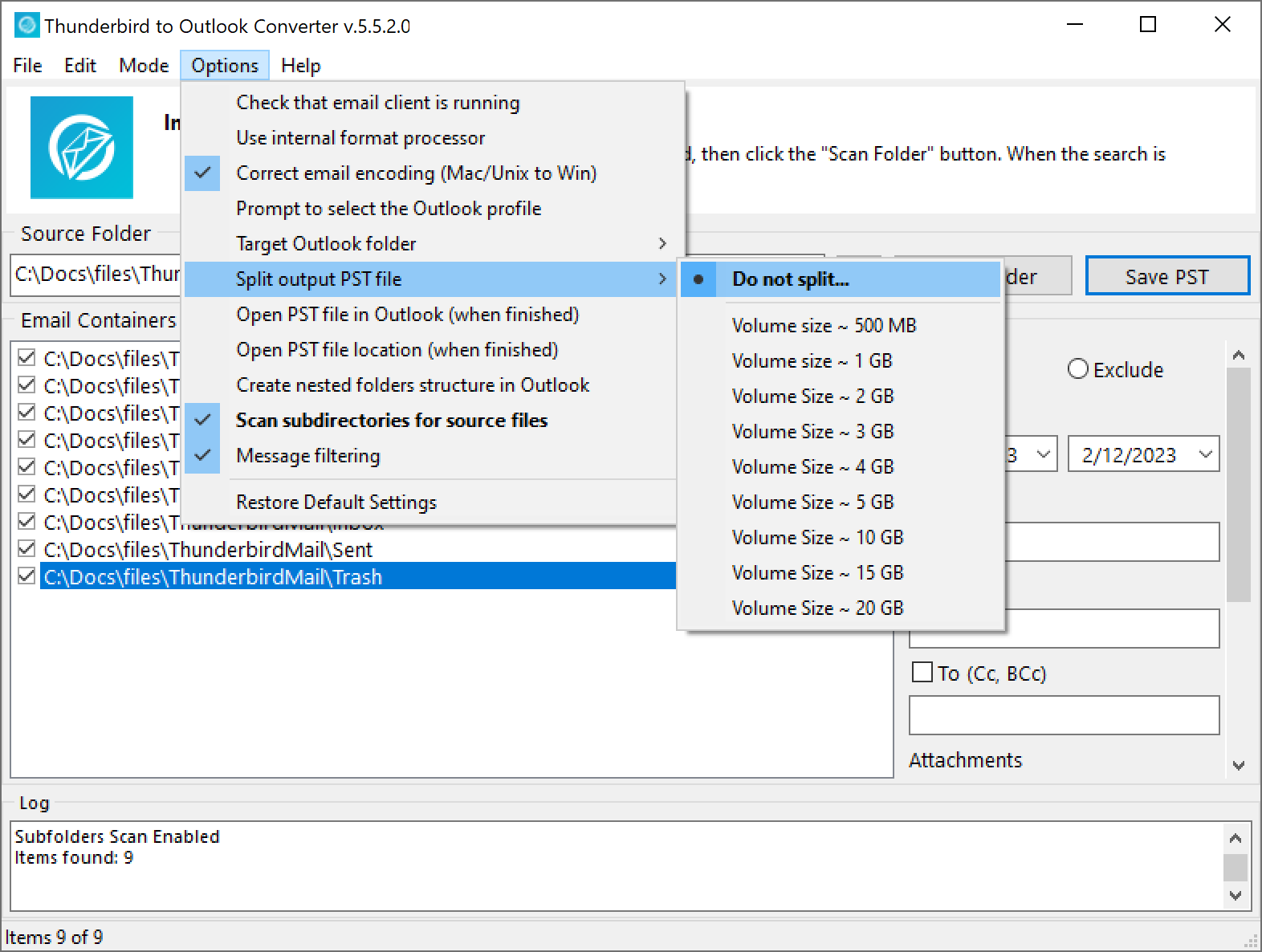
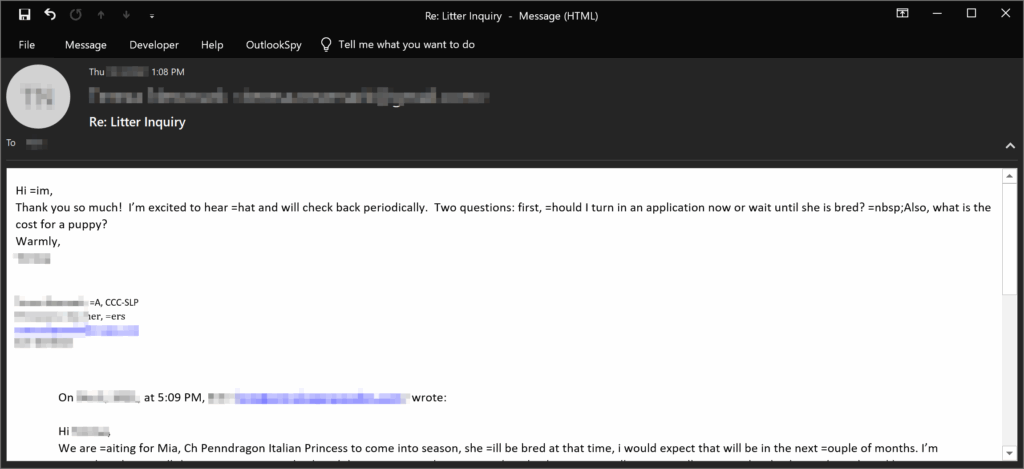
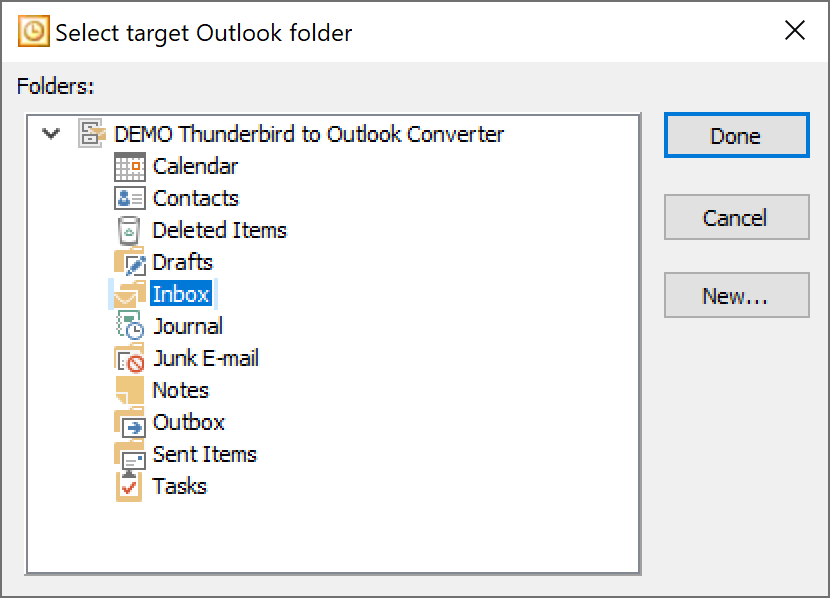




4 Uwagi
Podczas konwersji pojawił się następujący komunikat o błędzie: “Osiągnięto limit rozmiaru pliku PST programu Outlook.”
To trochę dziwne, ponieważ mój plik pst był mniejszy niż 2 GB, a maksymalny rozmiar plików pst dla programu Outlook to 50 GB.
Jak mogę rozwiązać ten problem?
Napotkałeś rzadki, typowy problem (ale nie zawsze) pojawia się, gdy użytkownicy uaktualniają starszą wersję programu Outlook do nowoczesnej. Podczas procesu aktualizacji, niektóre biblioteki systemowe lub ustawienia rejestru mogą nie zostać poprawnie zaktualizowane. W rezultacie, Program Outlook w dalszym ciągu tworzy pliki PST w przestarzałym formacie ANSI, który ma ścisły limit rozmiaru 2 GB – daleko poniżej 50 GB obsługiwane przez nowszy format Unicode.
Obejście:
Pobierz nasz czysty, pusty plik PST Unicode (Link do pobrania został wysłany do Ciebie e-mailem) i użyj go jako docelowego miejsca docelowego. Po prostu zaimportuj swoje e-maile do tego pliku, aby ominąć to ograniczenie.
Inne opcje:
– Zainstaluj ponownie program Outlook, aby upewnić się, że wszystkie składniki i wartości rejestru zostały prawidłowo zaktualizowane.
– Spróbuj uruchomić nasze oprogramowanie na innym komputerze, na którym Outlook jest poprawnie skonfigurowany do tworzenia plików PST Unicode.
Masz całkowitą rację, że jesteś zdziwiony, nowoczesne wersje programu Outlook obsługują pliki PST do 50 GB, więc osiągnęliśmy limit przy 2 GB sugeruje, że dzieje się coś innego. Oto, co może być przyczyną problemu i jak go naprawić:
1. Starszy format (ANSI PST). Jeśli Twój plik PST został utworzony w programie Outlook 2002 lub wcześniej, używa formatu ANSI, który ma twardy limit 2 GB. Nawet jeśli używasz teraz nowszej wersji Outlooka, importowanie do pliku PST w starym formacie spowoduje wyświetlenie tego błędu.
2. Ustawienia rejestru ograniczające rozmiar. Outlook umożliwia administratorom ustawianie niestandardowych limitów rozmiaru za pośrednictwem rejestru systemu Windows. Jeśli są one skonfigurowane tak, aby ograniczać pliki PST do 2 GB lub inny niski próg, uderzysz w tę ścianę, nawet jeśli format pliku obsługuje więcej.
3. Korupcja lub błędne raportowanie. Czasami plik PST może być uszkodzony lub błędnie podany jego rozmiar, zwłaszcza podczas importu masowego. Program Outlook może wówczas odmówić zapisania większej ilości danych.
Krok 1: Otwórz Outlooka. Kliknij prawym przyciskiem myszy plik PST w panelu nawigacyjnym → Właściwości pliku danych → Zaawansowane. Jeśli tak jest “Plik danych programu Outlook (97-2002)”, to jest ANSI. Musisz utworzyć nowy plik PST Unicode: Plik → Ustawienia konta → Pliki danych → Dodaj → Utwórz nowy plik PST. Upewnij się, że jest to format Unicode (domyślnie w Outlooku 2003+).
Krok 2: Sprawdź limity rejestru. Jeśli nie masz problemu z edycją rejestru:
Przejdź do: HKEY_CURRENT_USER\Software\Microsoft\Office\\Outlook\PST
Poszukaj tych wpisów:
Maksymalny rozmiar pliku (twardy limit)
Ostrzegaj o rozmiarze pliku (próg ostrzegawczy)
Jeśli istnieją i są ustawione na ~2 GB (2,097,152 KB), je zwiększyć:
Maksymalny rozmiar pliku → 50 GB = 51,200,000 KB
WarnFileSize → ~48 GB = 49,152,000 KB
Szczegółowe instrukcje można znaleźć w oficjalnym przewodniku Microsoftu.
Krok 3: Podziel lub skompakuj plik PST
Użyj funkcji Archiwum programu Outlook, aby przenieść starsze wiadomości e-mail do osobnego pliku PST.
Możesz też skorzystać z opcji Kompaktuj teraz: Plik → Ustawienia konta → Pliki danych → Ustawienia → Zaawansowane → Kompaktuj teraz.
Jeśli używasz oprogramowania do konwersji, upewnij się, że tworzy pliki PST Unicode i nie domyślnie ANSI. Niektóre narzędzia mają takie ustawienia ukryte w opcjach zaawansowanych.
Just wanted to say thanks for the great tool. I’ve completed the conversion from Thunderbird to Outlook and everything went smoothly. Even large attachments like RAW files and client documents came through perfectly, and my folder structure was preserved just the way I had it. Really impressed, this saved me a ton of time!